Opplæring: Bygge inn Power BI-innhold i programmet for nasjonale/regionale skyer
Lær hvordan du bygger inn analytisk innhold i forretningsprosessprogrammene for den nasjonale/regionale skyen. Bruk Power BI .NET SDK med JavaScript-API-en for Power BI til å bygge inn en rapport, et instrumentbord eller en flis i nettprogrammene.
Power BI støtter følgende nasjonale/regionale skyer:
Us Government Community Cloud (GCC)
Us Government Community Cloud High (GCC High)
Amerikanske militære entreprenører (DoDCON)
Amerikansk militær (DoD)
Power BI for Kina-skyen
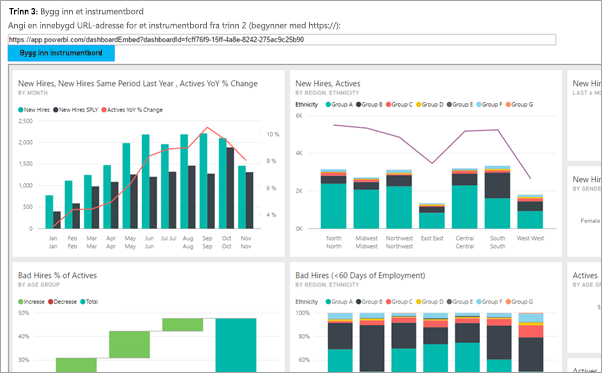
Du trenger en Power BI-konto for å komme i gang med denne gjennomgangen. Hvis du ikke har konfigurert en konto, avhengig av hvilken type regjering eller land/område, kan du velge riktig nasjonal/regional sky for deg. Registrer deg for en Power BI-konto for amerikanske myndigheter eller en Power BI-skykonto for Kina.
Merk
Er du ute etter å bygge inn et instrumentbord for organisasjonen i stedet? Se Integrere et instrumentbord i en app for organisasjonen.
Hvis du vil integrere et instrumentbord i en nettapp, kan du bruke Power BI-API-en og et tilgangstoken for Microsoft Entra-godkjenning for å få et instrumentbord. Last inn instrumentbordet ved hjelp av et innebyggingstoken. Power BI-API-en gir programmatisk tilgang til bestemte Power BI-ressurser. Hvis du vil ha mer informasjon, kan du se POWER BI REST API, Power BI .NET SDK og Power BI JavaScript API.
Last ned eksemplet
Denne artikkelen viser koden for eksempelet app eier data på GitHub. Hvis du vil følge denne gjennomgangen, laster du ned eksemplet. Vi bruker katalogen .NET Framework/Embed for your customers .
Viktig
Du kan bare bygge inn Power BI-innhold fra en offentlig fellesskapssky (GCC) med en SKU for Microsoft 365. Andre nasjonale/regionale skykunder kan bruke Microsoft 365- eller Azure SKU-er.
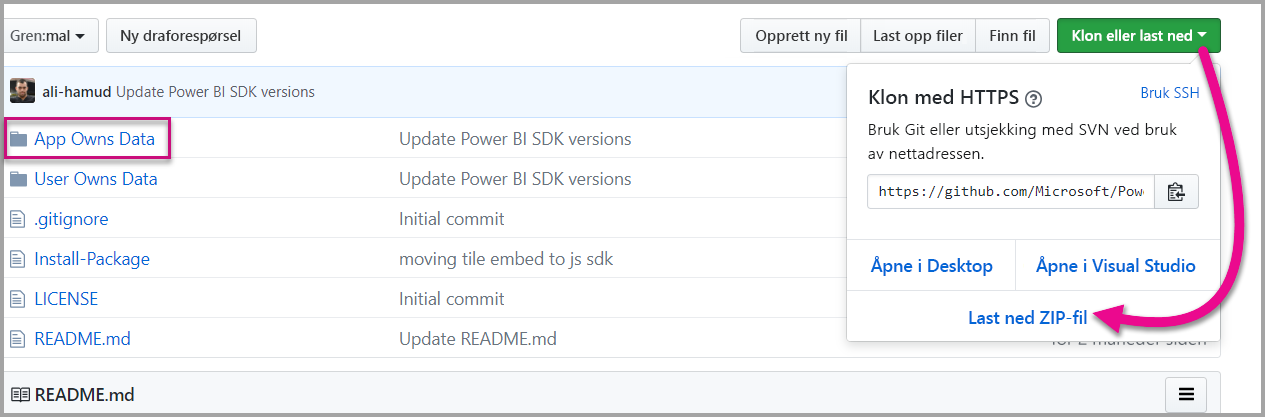
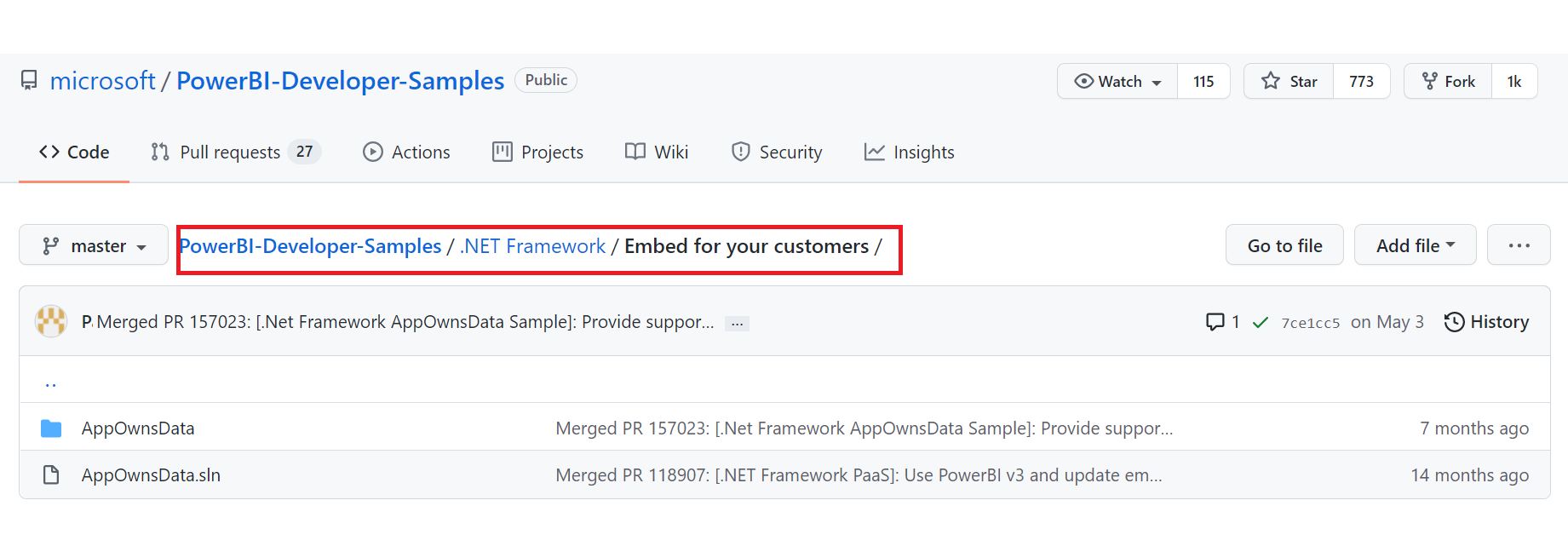
Government Community Cloud (GCC):
Oppdater (opprinnelig app), brukernavnet (hovedbrukeren) og passordet i Web.config-filen
applicationId.workspaceIdapplicationIdDeretter legger du til GCC-parameterne som følger.
<add key="authorityUrl" value="https://login.microsoftonline.com/organizations/" /> <add key="scopeBase" value="https://analysis.usgovcloudapi.net/powerbi/api/.default" /> <add key="urlPowerBiServiceApiRoot" value="https://api.powerbigov.us/" />
Militære entreprenører (DoDCON):
Oppdater (opprinnelig app), brukernavnet (hovedbrukeren) og passordet i Web.config-filen
applicationId.workspaceIdapplicationIdDeretter legger du til DoDCON-parameterne som følger.
<add key="authorityUrl" value="https://login.microsoftonline.us/organizations/" /> <add key="scopeBase" value="https://high.analysis.usgovcloudapi.net/powerbi/api/.default" /> <add key="urlPowerBiServiceApiRoot" value="https://api.high.powerbigov.us/" />
Militær (DoD):
Oppdater (opprinnelig app), brukernavnet (hovedbrukeren) og passordet i Web.config-filen
applicationId.workspaceIdapplicationIdDeretter legger du til DoDCON-parameterne som følger.
<add key="authorityUrl" value="https://login.microsoftonline.us/organizations/" /> <add key="scopeBase" value="https://mil.analysis.usgovcloudapi.net/powerbi/api/.default" /> <add key="urlPowerBiServiceApiRoot" value="https://api.mil.powerbigov.us/" />
Power BI for Kina-skyparametere
Oppdater (opprinnelig app), brukernavnet (hovedbrukeren) og passordet i Web.config-filen
applicationId.workspaceIdapplicationIdDeretter legger du til Power BI for Kina-skyparametere som følger.
<add key="authorityUrl" value="https://login.chinacloudapi.cn/organizations/" /> <add key="scopeBase" value="https://analysis.chinacloudapi.cn/powerbi/api/.default" /> <add key="urlPowerBiServiceApiRoot" value="https://api.powerbi.cn/" />
Trinn 1 – registrer en app i Microsoft Entra ID
Registrer programmet med Microsoft Entra ID for å foreta REST-API-anrop. Hvis du vil ha mer informasjon, kan du se Registrere en Microsoft Entra-app for å bygge inn Power BI-innhold. Siden det finnes ulike nasjonale/regionale skytilknytninger, finnes det distinkte nettadresser for å registrere programmet.
Government Community Cloud (GCC) –
https://app.powerbigov.us/appsMilitære entreprenører (DoDCON) -
https://app.high.powerbigov.us/appsMilitær (DoD) -
https://app.mil.powerbigov.us/appsPower BI for Kina-skyen –
https://app.powerbi.cn/apps
Hvis du lastet ned eksemplet på innebygging for kunden, ville du brukt applicationId det du får, slik at eksemplet kan godkjennes til Microsoft Entra ID. Hvis du vil konfigurere eksemplet, endrer applicationId du filen web.config.
Trinn 2 – få et tilgangstoken fra Microsoft Entra ID
I programmet må du få et tilgangstoken, fra Microsoft Entra ID, før du kan foreta anrop til REST-API-en for Power BI. Hvis du vil ha mer informasjon, kan du se Godkjenne brukere og få et Microsoft Entra-tilgangstoken for Power BI-appen. Siden det finnes ulike nasjonale/regionale skytilknytninger, finnes det distinkte nettadresser for å få et tilgangstoken for programmet.
Government Community Cloud (GCC) –
https://login.microsoftonline.comMilitære entreprenører (DoDCON) -
https://login.microsoftonline.usMilitær (DoD) -
https://login.microsoftonline.usPower BI for Kina-skyen –
https://login.chinacloudapi.cn
Du kan se eksempler på disse tilgangstokenene i hver innholdselementoppgave i controllers\HomeController.cs-filen .
Trinn 3 – bygge inn innhold
Nå som du har et tilgangstoken, kan du fortsette å bygge inn på samme måte som på en hvilken som helst annen plattform.
Relatert innhold
Har du flere spørsmål? Spør Power BI-fellesskap